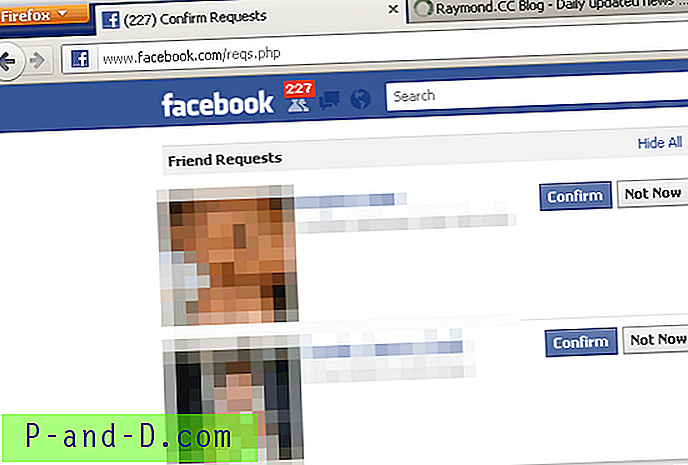Fra og med Windows 10-jubilæumsopdateringen kan du også vise tapetet med låseskærm i login- eller loginskærmen. Når tapetindstillingen er aktiveret for tilmeldingsskærmen, vises der imidlertid et problem, hvor låseskærmen vises med en sort baggrund i stedet for et Windows Spotlight-billede eller et tapet.
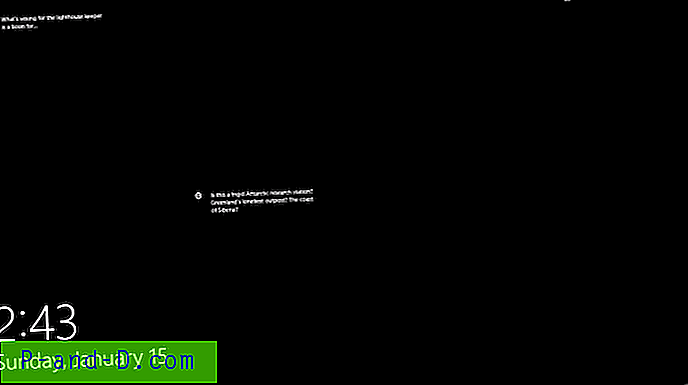
Dette problem opstår på grund af følgende årsager:
- Indstillingen af visuelle effekter Animer vinduer, når minimering og maksimering er deaktiveret ... og personaliseringsindstillingen "Vis baggrundsbillede på låseskærm på tilmeldingsskærmen" er aktiveret.
- Låseskærmbaggrunde mangler i mappen Aktiver, eller har
.jpgudvidelsen tilføjet til dem.
Med ovenstående indstillinger, når du låser arbejdsstationen, vises låseskærmen med sort baggrund. Men når du afviser låseskærmen, vises tilmeldingsskærmen korrekt med baggrundsbilledet.
[Fix] Windows 10 låseskærm sort baggrund og ingen baggrund
Fix 1: Aktivér indstillingen "Animate windows .."
Brug System → Avanceret → Performance-indstillinger for at aktivere vinduesanimationer.
- Tryk på Winkey + R for at få vist dialogboksen Kør.
- Skriv
sysdm.cplog tryk ENTER - Vælg fanen Avanceret, og klik på "Indstillinger" under Ydeevne.
- Aktivér Anime windows, når du minimerer og maksimerer

- Klik på OK, OK.
Fix 2: Deaktiver baggrundsbillede på loginskærmen
- Højreklik på skrivebordet, og klik på Tilpas
- I "Indstillinger-vinduet, der åbnes, skal du vælge" Lås skærm "
- Sluk "Vis baggrundsbillede på låseskærm på tilmeldingsskærmen"

Fix 3: Fjern .jpg-udvidelsen fra filer i mappen Assets
Låseskærmen vises muligvis med en tom baggrund, efter at brugeren har omdøbt ved at tilføje .jpg udvidelsen til filer i Spotlight-lagermappen ( Assets ). Låseskærmbaggrunde gemmes i den følgende mappe uden filtypenavn.
% LOCALAPPDATA% \ Pakker \ Microsoft.Windows.ContentDeliveryManager_cw5n1h2txyewy \ LocalState \ Aktiver
Hvis du har tilføjet .jpg udvidelsen for at få vist dem et eksempel, kan låseskærmen muligvis vises.
For at få en ordentlig måde at forhåndsvise spotlightbillederne, skal du kopiere filerne fra biblioteket Aktiver til en anden mappe og derefter tilføje en .jpg udvidelse. Yderligere oplysninger findes i artiklen Sådan gemmes Windows Spotlight-billeder.
For at fjerne .jpg udvidelsen fra filerne skal du bruge disse trin:
- Gennemse mappen Aktiver i File Explorer.
- Tryk på Skift, højreklik på et tomt område i mappen, og klik på Åbn kommandoprompt
- Skriv følgende kommando i vinduet Kommandoprompt, og tryk på ENTER:
REN * .jpg *.
- Tryk på ENTER.
Dette fjerner .jpg udvidelsen for alle filer i mappen Aktiver.
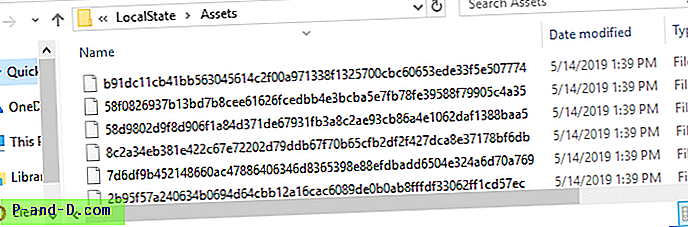
Du skal ikke længere se den mørkede låseskærm.



![Søg med Google via højreklik på Menu i Edge [Extensions]](http://p-and-d.com/img/microsoft/206/search-with-google-via-right-click-menu-edge.jpg)